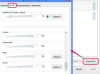Microsoft Word obsahuje mnoho profesionálne navrhnutých šablón na uľahčenie vytvorenia atraktívnej karty na propagáciu vás a vášho podnikania. Po výbere šablóny sa vo vašom dokumente zobrazí stránka plná rovnakých kariet pripravených na úpravu. Prispôsobte si jeden a bude replikovaný do ostatných. Potom vytlačte na papier podľa vlastného výberu.
Reklama
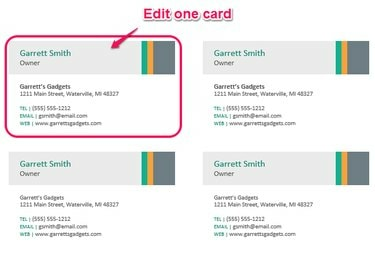
Kredit za obrázok: K O'Driscoll
Navrhnite kartu
Vaša vizitka poskytuje vašim zákazníkom informácie, ktoré presahujú rámec tlačeného textu. Dobre navrhnutá karta robí dobrý a trvalý dojem, ktorý reprezentuje vás a vašu firmu. Pri navrhovaní karty si vyberte písmo a veľkosť, ktoré sú ľahko čitateľné... nie príliš malé, nie príliš zdobené. Zahrňte všetky svoje kontaktné informácie a kvalitnú grafiku, ak je to relevantné. Ponechajte dostatočný priestor medzi prvkami na karte, aby mala čistý a prehľadný vzhľad. Urobte svoje vizitky efektívne investovaním trochu času do fázy návrhu.
Reklama
Video dňa
Vytvorte kartu
Vo Worde kliknite na Súbor
Reklama
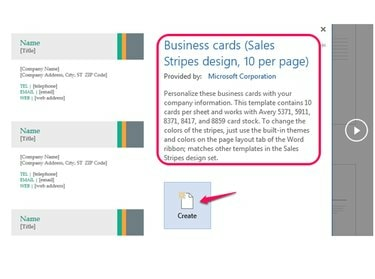
Kredit za obrázok: K O'Driscoll
Keď nájdete vhodnú šablónu, kliknite Vytvorte. V tomto bode sa zamerajte na rozloženie kariet viac ako na čokoľvek iné. Nahraďte text na jednej z kariet vlastným. Ak chcete upraviť textové pole, kliknite na pole a napíšte, čím nahradíte existujúci text. Upravte všetky textové polia. Ak šablóna obsahuje nepotrebný zástupný symbol – napríklad webovú lokalitu – zvýraznite ho a stlačte tlačidlo Odstrániť odstráňte ho alebo kliknite pravým tlačidlom myši a vyberte Odstrániť kontrolu obsahu. Ak má vybratá šablóna zástupný symbol pre logo, vyberte Nahradiť logom a kliknite na Obrázok ikonu na vyhľadanie súboru alebo na vyhľadanie obrázka.
Reklama
Tip
Verzie staršie ako Word 2013 automaticky nerozšíria obsah vašej upravenej karty na ostatné karty na stránke, takže musíte kartu skopírovať a vložiť do každej neupravenej karty. Buďte opatrní: Trik spočíva v tom, že vyberiete celú kartu a nie len časť karty, ako je napríklad textové pole.
Vytlačte kartu
Posledným krokom je zobrazenie ukážky a tlač kariet. Pred tlačou mnohých strán na špeciálny vizitkový papier vykonajte skúšobnú prevádzku vytlačením jednej strany na bežný papier. To poskytuje príležitosť dvakrát skontrolovať presnosť a uistiť sa, že ste spokojní s konečným vzhľadom. Ak sa dokument nevytlačí podľa očakávania, prejdite na stránku poštové zásielky kartu, vyberte Štítky, a potom možnosti. Vyberte dodávateľa produktu a potom nájdite číslo produktu. Bežne používané produkty Avery, ako napríklad #5371 pre laserovú tlačiareň a #8371 pre atramentovú tlačiareň, vytvárajú biele vizitky štandardnej veľkosti, ale je tu uvedených mnoho ďalších predajcov a produktov. Kliknite na Detail tlačidlo, ak sú potrebné menšie úpravy rozmerov. Nájsť iné Avery možnosti na svojej webovej stránke.
Reklama

Kredit za obrázok: K O'Driscoll
Tip
Oplatí sa investovať do kvalitného papiera, aby boli vaše karty skôr pevné ako krehké. Zvážte ťažší kartón, okolo 80 libier. Povrchová úprava môže byť lesklá alebo dokonca textúrovaná, ale väčšina ľudí používa hladký matný povrch.
Reklama